一、下载PicGo并配置
1:安装插件
首先插件市场搜索picgo会出现Image auto upload,这个就是PicGo安装此插件并启用即可
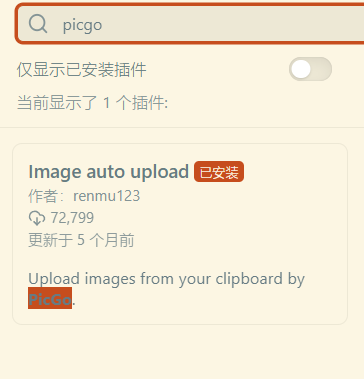
2:安装PicGo软件
打开此链接:https://github.com/Molunerfinn/PicGo
自己选择一个方式下载,我选择的是腾讯云cos
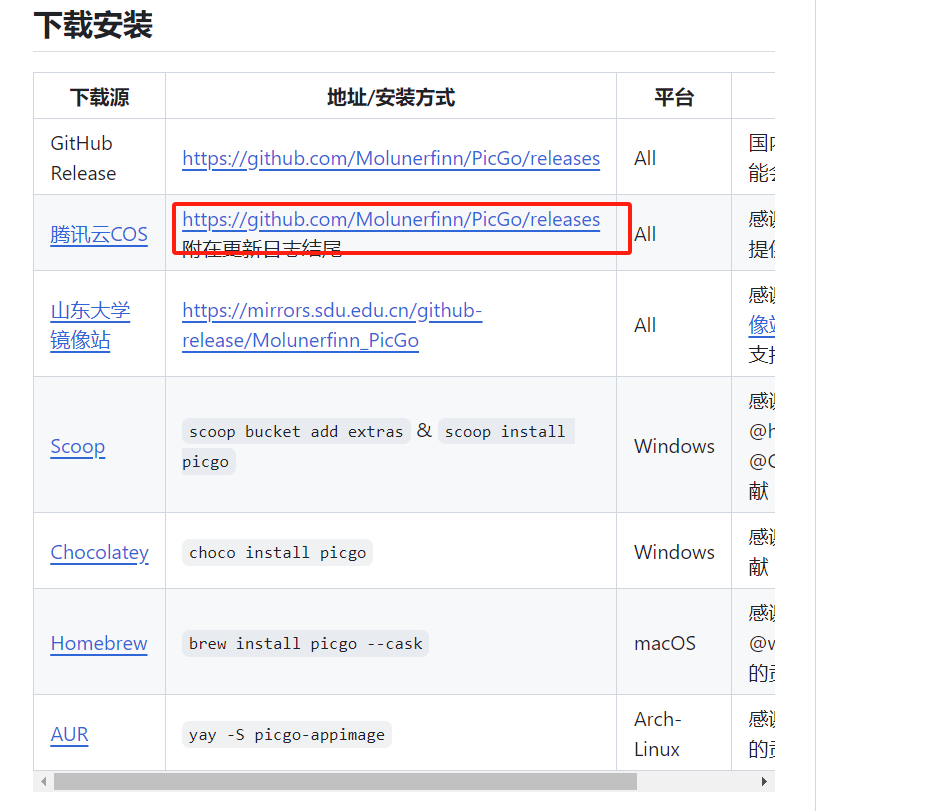
打开之后根据电脑系统版本选择,我选择的是x64.exe下载
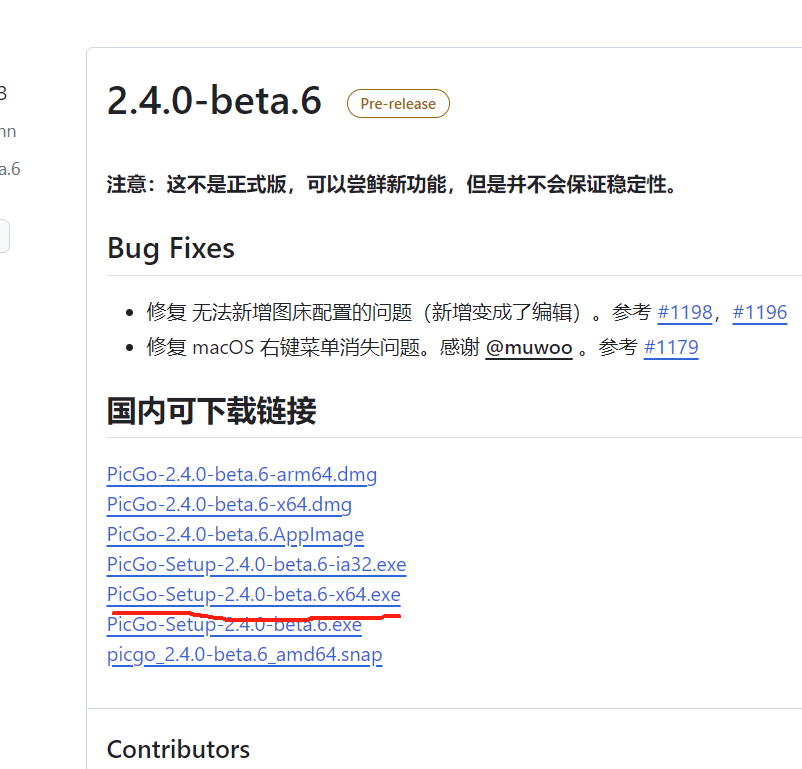
之后安装打开即可看到如下的画面
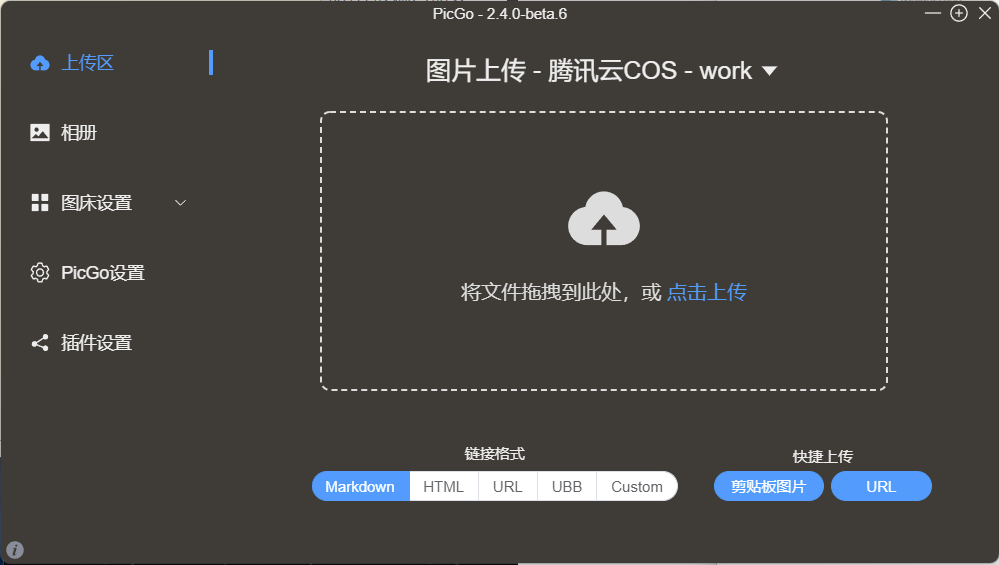
接着打开图床设置:这里我选择的是腾讯云COS
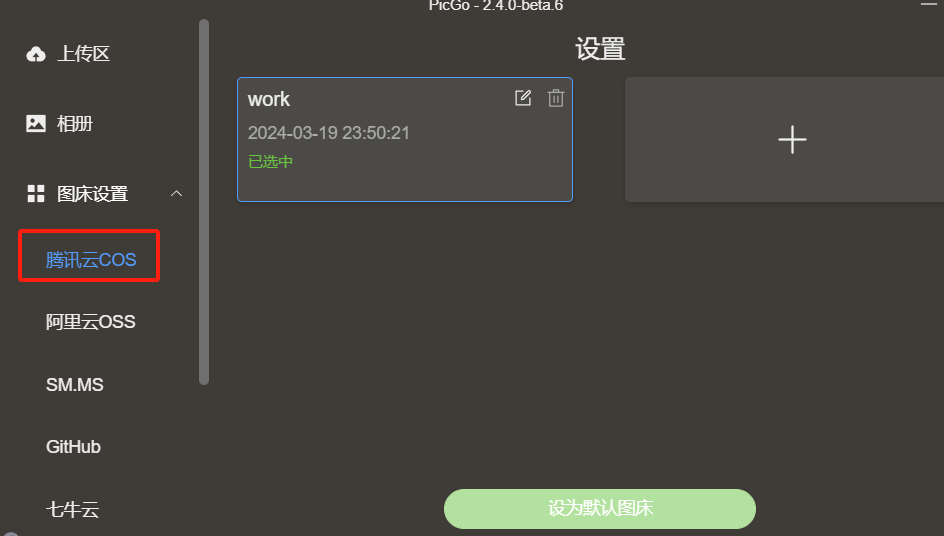
接下来先进行第二步腾讯云COS的申请
二、腾讯云COS申请
接下来打开此链接: https://cloud.tencent.com/act/pro/cos
我买了个1元一年的包完全够用了
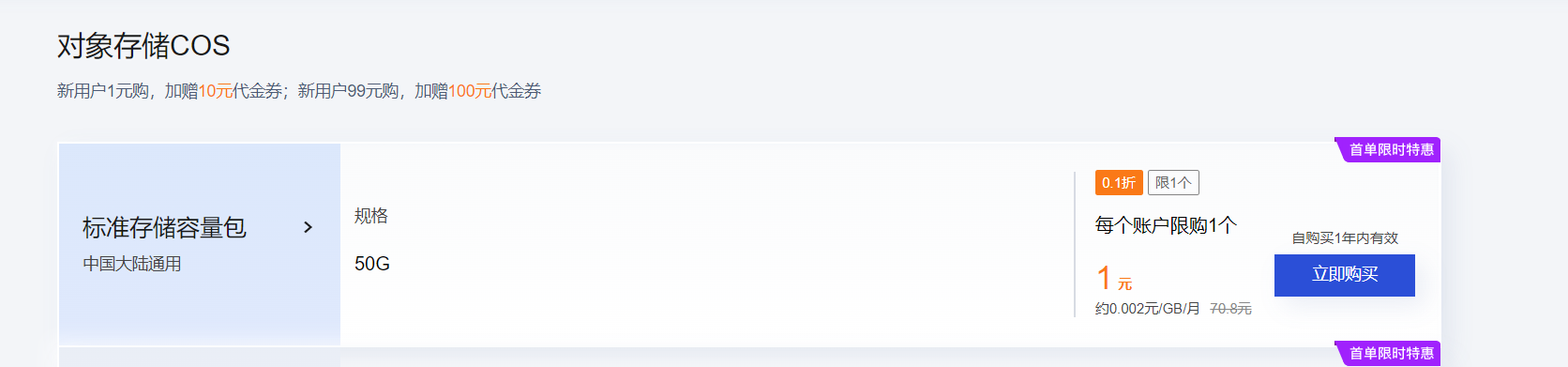
接下来创建一个腾讯云存储桶

自己填写名称,最主要是改为公有读,私有写
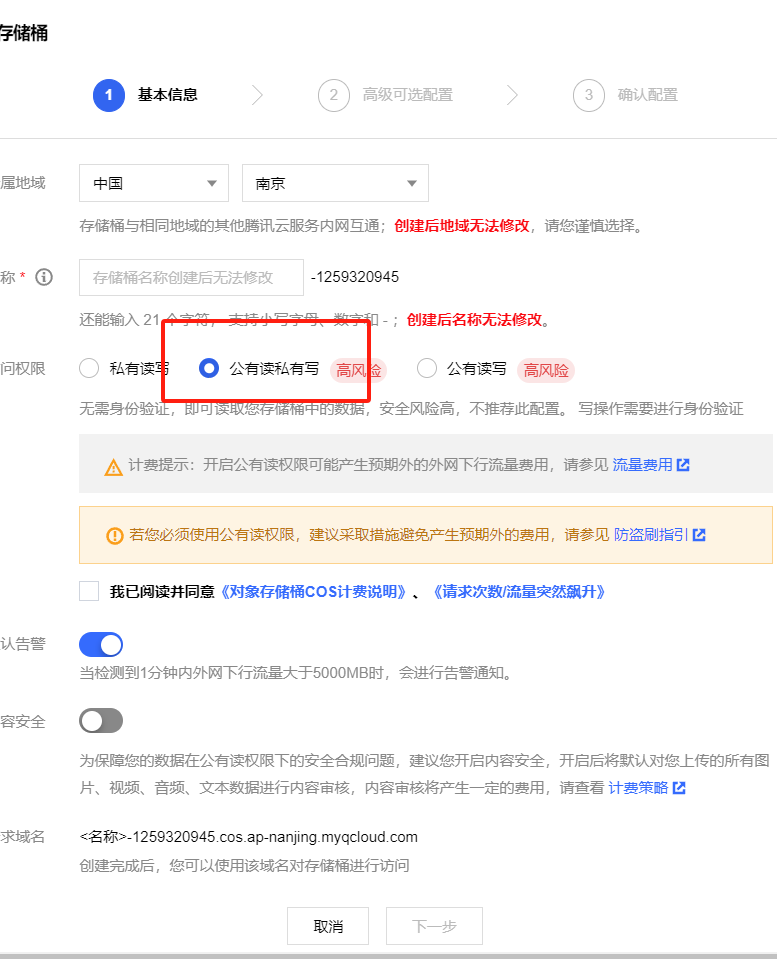
之后按照提示创建成功即可。
三、返回PicGo软件继续配置
1:图床名字自己随便写
2:COS版本选择V5
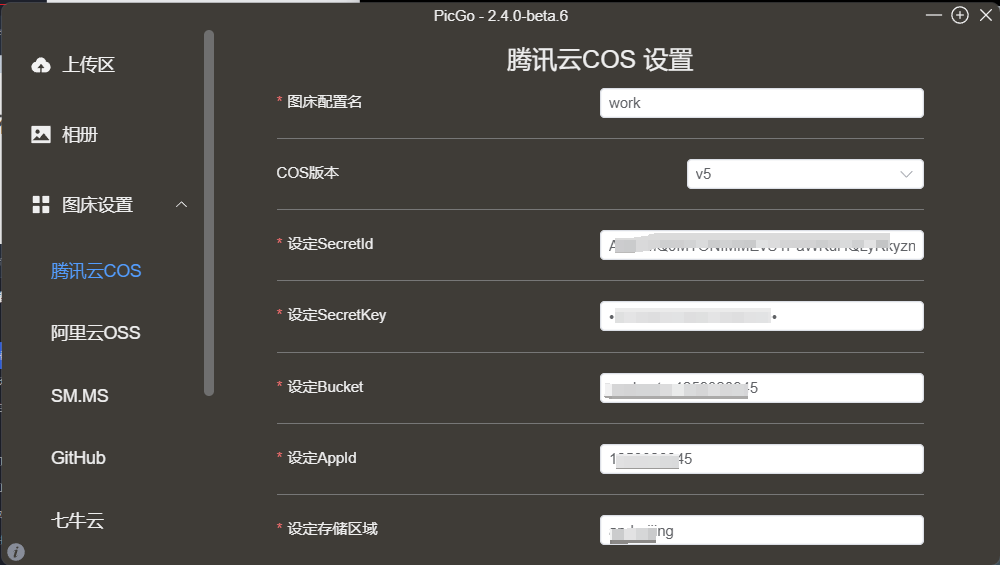
- Secretld和SecretKey和APPID: 这个在腾讯云中的个人用户中的访问管理中有,找到访问管理中的访问密钥,里面有个API密钥就是它,刚开始我们需要新建一个密钥,然后会生成这三个。
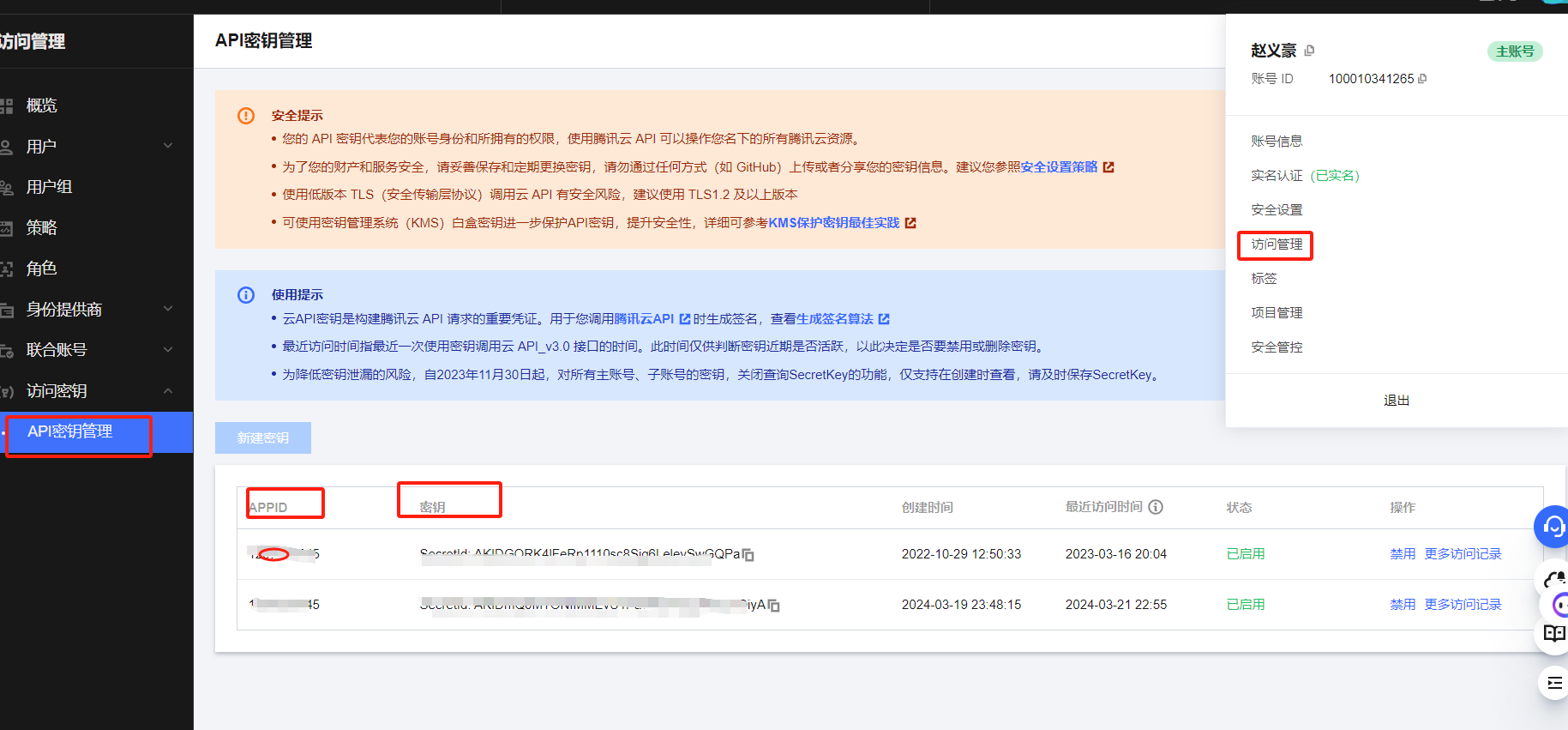
Bucket和存储区域: 这里在创建的桶设置中有。在这桶列表中存储桶名称就是Bucket,这个所属区域就是设定存储区域。
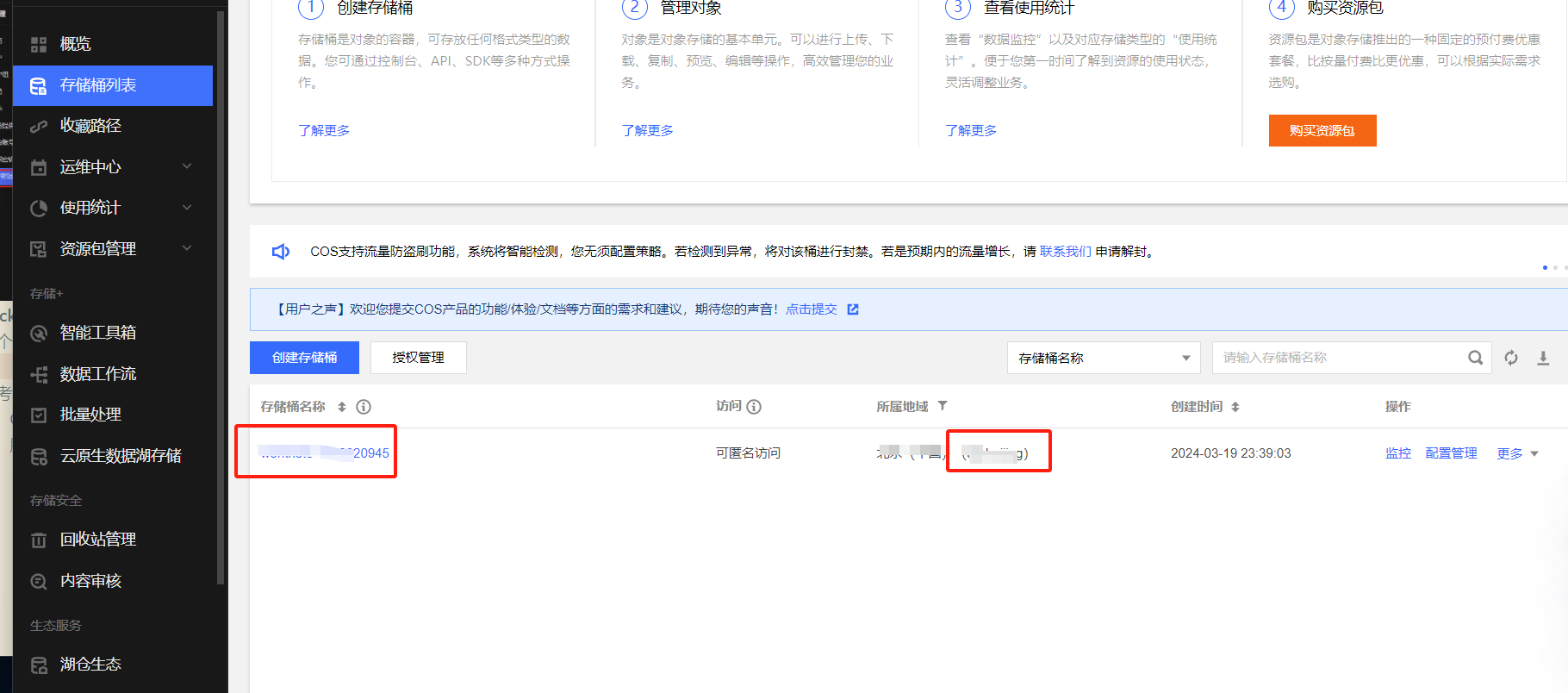
- 存储路径: 这个就是在桶中所属的文件夹注意最后加个/
之后记得把开机自启动打开
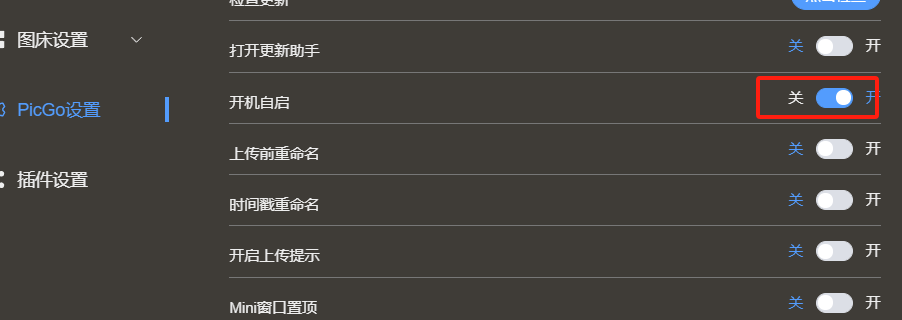
之后再插件中确认打开了剪切板自动上床后即可尝试写文档上传图片了
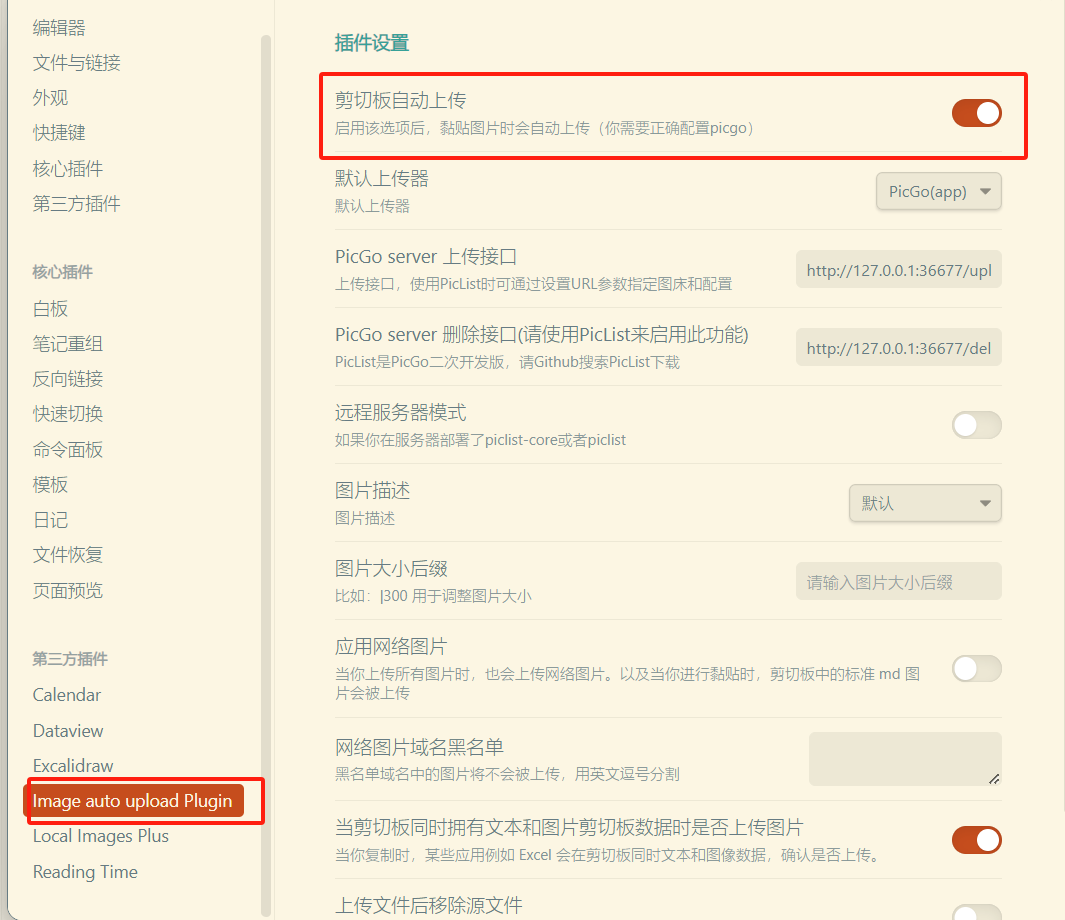
参考:
1: Obsidian插件PicGo——一键上传,自动创建图床
2: 腾讯云+PicGo图床配置Obsidian【保姆级别】




)


)



)


)




